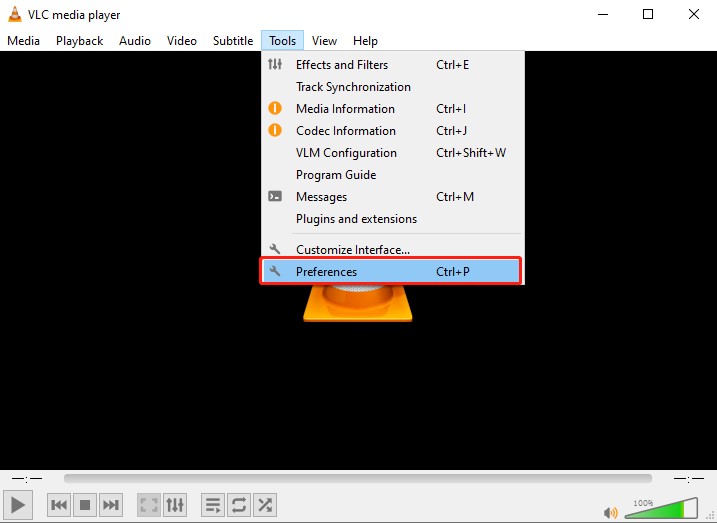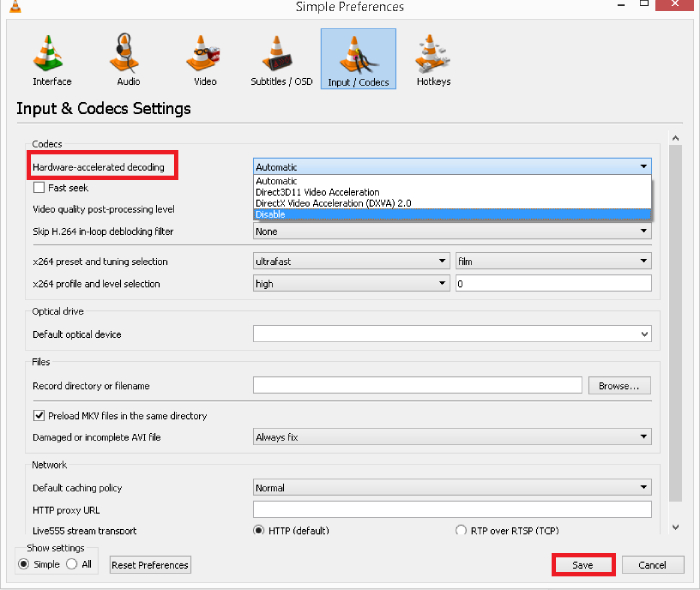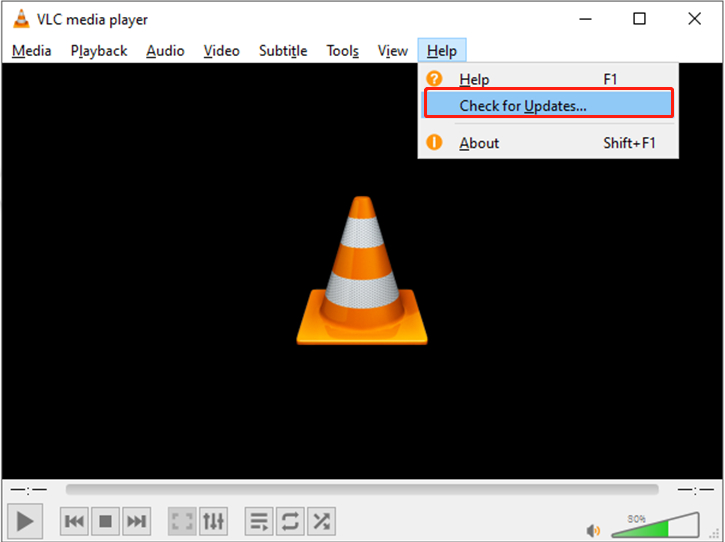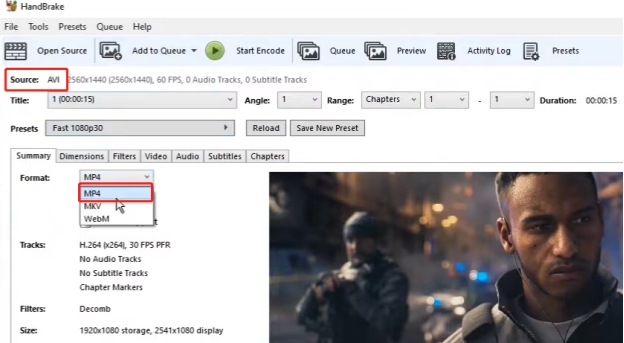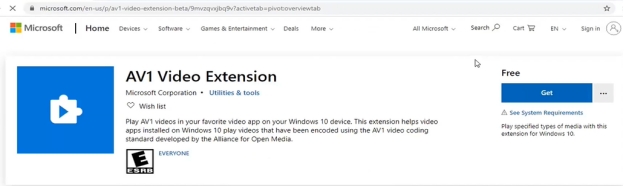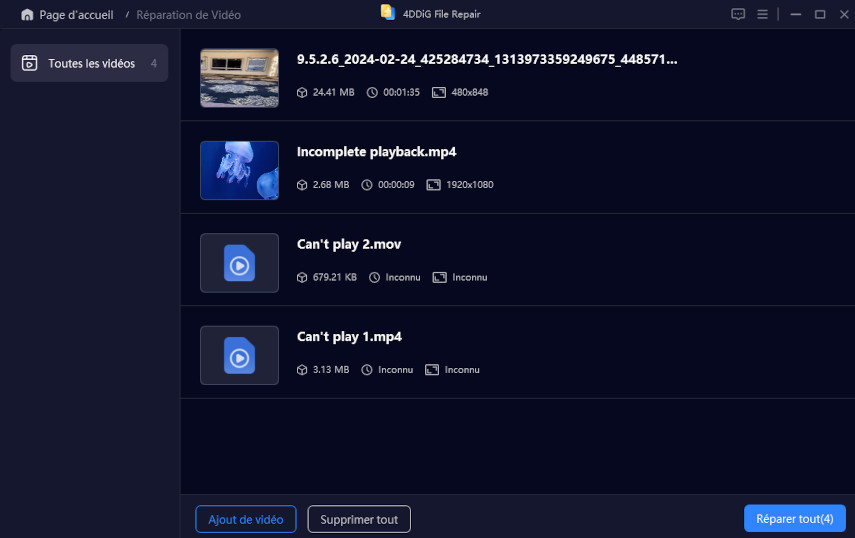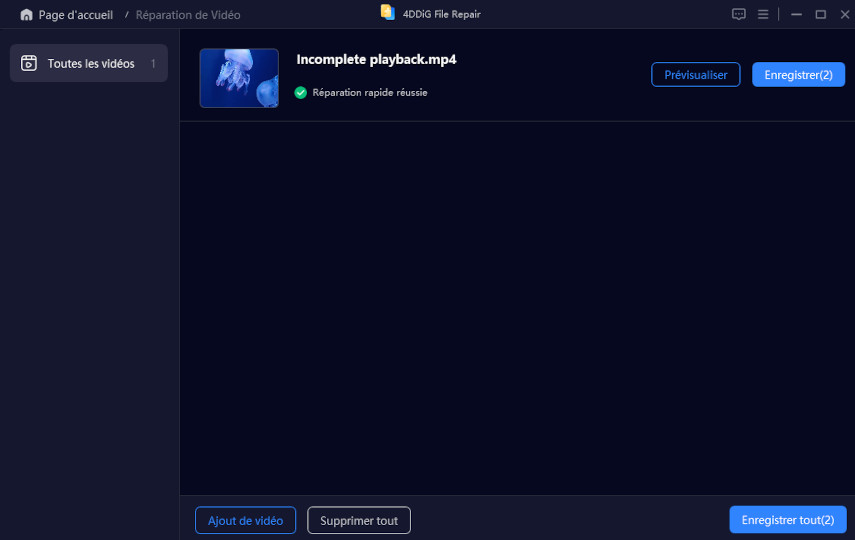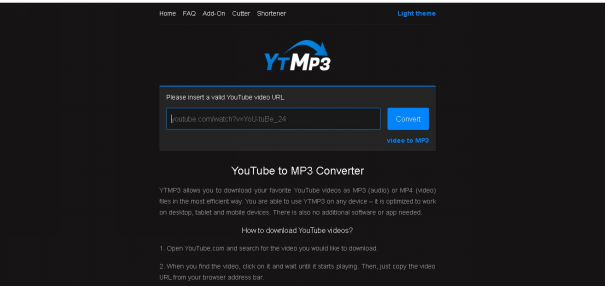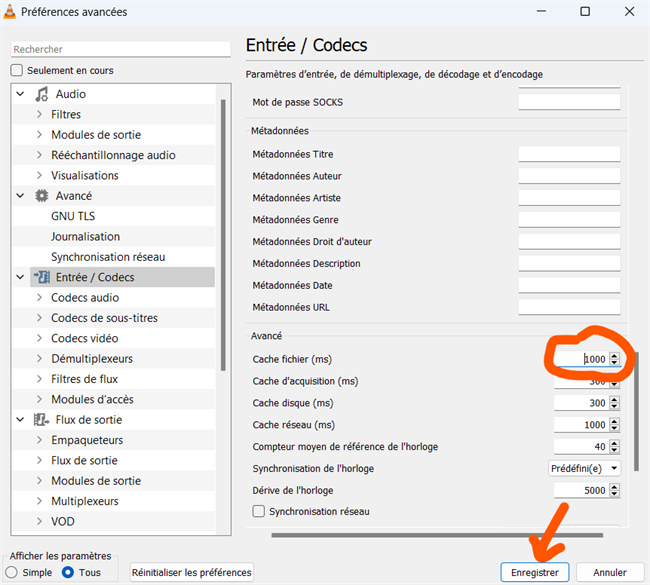Comment décoder des vidéos AV1 sur VLC pour les lire
Le décodage des vidéos AV1 est devenu critique, en particulier pour les utilisateurs de VLC, en raison de leur compression élevée et de leur utilisation considérable sur des plateformes telles que YouTube et Netflix.
Dans ce guide, le lecteur apprendra à décoder les vidéos AV1 sur VLC, à comprendre les problèmes de lecture les plus courants et à suivre des instructions simples pour regarder des vidéos au format AV1 en toute simplicité sur différentes plateformes : Windows, Mac OS X et Android.

Partie 1 : Qu'est-ce que le codec AV1 ?
Le codec AV1, abréviation de AOMedia Video 1, est un format de codage vidéo ouvert et libre de droits développé par l'Alliance for Open Media. Il a été conçu pour remplacer les anciens codecs tels que H.264 et VP9, en offrant une efficacité de compression nettement supérieure. Cela signifie que vous pouvez profiter de fichiers plus petits sans sacrifier la qualité vidéo, ce qui fait de AV1 un choix populaire pour la diffusion vidéo haute définition.
Si vous avez déjà rencontré des fichiers AV01, il s'agit de vidéos encodées à l'aide du codec AV1. AV01 fait référence à un type de fichier spécifique et est interchangeable avec le terme codec AV1.
☞ Avantages de codec AV1
- Efficacité de compression élevée: AV1 réduit l'utilisation de la bande passante tout en conservant une excellente qualité vidéo, ce qui le rend idéal pour la diffusion en continu sur des connexions Internet limitées.
- Utilisation libre de droits: Contrairement à d'autres formats tels que HEVC, AV1 ne nécessite pas de droits de licence, ce qui favorise son adoption à grande échelle.
- Compatibilité avec les plateformes modernes: De nombreuses plateformes majeures, dont YouTube, Netflix et Chrome, prennent déjà en charge la lecture AV1.
☞ Pourquoi utiliser VLC pour décoder et lire AV1?
VLC Media Player est un lecteur multimédia polyvalent et open-source qui prend en charge un large éventail de codecs, dont AV1. Depuis la version 3.0.0, VLC intègre le décodeur vlc AV1, ce qui en fait un excellent choix pour lire les fichiers AV1 sans avoir besoin d'un logiciel supplémentaire. Grâce à sa compatibilité multiplateforme, VLC garantit une expérience transparente aux utilisateurs de Windows, macOS, Linux et Android.
Partie 2 : Comment décoder les vidéos AV1 sur VLC pour une lecture fluide?
Avant de passer aux étapes suivantes, il est essentiel de comprendre pourquoi une lecture fluide de AV1 peut nécessiter des configurations spécifiques. AV1 est un codec très efficace, mais il peut être exigeant sur le plan matériel, en particulier sur les anciens systèmes. Il est essentiel de s'assurer que votre lecteur multimédia VLC est correctement configuré et mis à jour pour obtenir une expérience de visionnage optimale.
-
Télécharger et installer la dernière version de VLC Media Player: Les anciennes versions de VLC peuvent ne pas prendre en charge la lecture de AV1. Pour garantir la compatibilité, téléchargez la dernière version:
- Visitez le site officiel de VLC.
- Sélectionnez la version appropriée pour votre système d'exploitation.
- Installez le logiciel en suivant les instructions à l'écran.
-
Vérifier la prise en charge du codec AV1 par VLC: VLC inclut le codec AV1 pour VLC, mais vous devez vérifier qu'il est activé:
- Ouvrez VLC Media Player et allez dans “Outils” > “Préférences”.
- Passez à l'étiquette “Input/Codecs” dans la fenêtre contextuelle.
- Assurez-vous que le codec AV1 figure dans la liste des formats pris en charge.

-
Ouvrir un fichier AV01 dans VLC: Pour apprendre à lire les fichiers AV01 dans VLC, procédez comme suit:
- Cliquez avec le bouton droit de la souris sur votre fichier AV01.
- Sélectionnez “Ouvrir avec” > “VLC Media Player” dans la liste déroulante.
- Vous pouvez également ouvrir VLC et faire glisser le fichier AV01 dans le lecteur.
-
Ajuster les paramètres d'accélération matérielle: Si la lecture est saccadée ou ne répond pas, il se peut que les paramètres d'accélération matérielle aient besoin d'être ajustés:
- Allez dans Outils > Préférences > Input/Codecs.
- Sous "Décodage accéléré par le matériel", sélectionnez “Automatique ou “Désactiver” pour résoudre les problèmes de performances.

Comment télécharger et utiliser le codec vidéo Xvid pour VLC en 2024
Partie 3 : Comment réparer le problème VLC ne peut pas décoder le format AV01?
Malgré la prise en charge du format AV1 par VLC, vous pouvez rencontrer des problèmes tels qu'un écran noir vlc AV1, l'absence de son vlc AV1, ou une lecture saccadée. Voici des solutions éprouvées:
Solution 1: Installer la dernière version de VLC Media Player
Ouvrez VLC Media Player après l'installation.
-
Allez dans “Aide” > “Vérifier les mises à jour” pour vous assurer que la dernière version est installée.

L'installation de la dernière version résout souvent les problèmes de lecture liés aux codecs, y compris la prise en charge de AV1. Assurez-vous que vous utilisez la version la plus récente de VLC. Cela permet souvent de résoudre les problèmes liés à la prise en charge du codec AV1. Visitez le site Web officiel de VLC pour télécharger les mises à jour.
Solution 2: Convertir AV1 en MP4 gratuitement
Si les problèmes de lecture persistent, envisagez de convertir le fichier AV1 dans un format plus universellement compatible tel que MP4. Des outils tels que HandBrake peuvent être utilisés gratuitement pour la conversion de AV1 en MP4:
Téléchargez et installez HandBrake.
Ouvrez le fichier AV01 dans HandBrake.
Sélectionnez MP4 comme format de sortie.
-
Une fois le fichier chargé, un nouvel écran apparaît. Passez à l'étiquette “Résumé” et choisissez “MP4” dans la liste déroulante “Format”.
-
Passez à l'étiquette “Vidéo”. Choisissez “H.264(X264) dans la section “Video Codec” et “Identique à la source” dans la section “Framerate(FPS)”.
-
Cliquez sur “Démarrer l'encodage” en haut pour commencer le processus de conversion.

Solution 3: Télécharger AV1 Video Extension pour VLC
L'extension spécifique AV1 Video Extension garantit la lecture réussie des vidéos AV1 sur VLC et même sur d'autres lecteurs multimédias, même si ces applications ne disposent pas du codec AV1 par défaut.
-
Allez sur le Microsoft Store et recherchez “AV1 Video Extension”. Ou, dirigez-vous directement vers ce site web de téléchargement officiel .
-
Cliquez sur le bouton bleu “Obtenir” à droite pour activer le téléchargement du codec AV1.
-
Sur le nouvel écran, appuyez sur le bouton bleu “Installer” pour terminer le processus.
-
Cliquez sur Démarrer l'encodage pour commencer le processus de conversion.

Solution 4: Réparer les vidéos AV1 endommagées
Parfois, outre le fait que AV1 ne s'ouvre pas sur VLC, vous pouvez également rencontrer le problème de l'écran noir ou de l'absence de son de AV1 de VLC. Ces problèmes sont probablement liés au fichier vidéo lui-même. En d'autres termes, la vidéo AV1 que vous souhaitez lire est endommagée lors du téléchargement ou du transfert. Mais cela ne signifie pas que vous ne pouvez plus lire cette vidéo.
Une bonne solution peut vous aider à lire la vidéo AV1 sans la télécharger à nouveau. Il s'agit d'utiliser un outil de réparation vidéo professionnel. 4DDiG Video Repair est l'un des meilleurs choix que j'ai trouvé dans Chrome. Il a la capacité de réparer les fichiers vidéo illisibles, corrompus, cassés, déformés, granuleux, bruyants et hachés. De plus, ce gadget puissant a la fonctionnalité de prendre en charge un large format, fonctionnant avec MP4, MKV, MOV, AV1, 3GP, et plus encore.
Ce qui distingue 4DDiG Video Repair des autres outils de réparation est son taux de réussite élevé et sa vitesse de réparation rapide. Même si votre vidéo AV1 est gravement endommagée, il peut vous aider à la restaurer par lots avec un taux de réussite de 98 % en quelques secondes.
Téléchargement sécurisé
Téléchargement sécurisé
✨ Comment réparer des vidéos corrompues en utilisant 4DDiG Video Repair
-
Installez et lancez l'outil 4DDiG Video Repair. Choisissez ensuite le côté gauche “Réparation de fichiers corrompus” et tapez sur “Réparation de vidéo”.

-
Appuyez sur l'onglet “Ajouter des vidéos” ou faites glisser les vidéos AV1 pour les ajouter au programme 4DDiG Video Repair. Vous pouvez ajouter plusieurs fichiers à la fois.

-
Après l'ajout, cliquez sur le bouton “Réparer tout” en bas à droite pour réparer simultanément tous les fichiers vidéo AV1 ajoutés par lot.

-
Lorsque vous avez terminé, cliquez sur l'onglet “Prévisualiser” pour vérifier le résultat de la réparation et cliquez sur “Enregistrer tout” pour les exporter. Ensuite, essayez de lire ces vidéos AV1 sur VLC.

Partie 4 : Les gens posent aussi des questions sur le codec AV1
Q1: Comment décoder la vidéo AV1 d'une autre manière?
Outre VLC, d'autres lecteurs multimédias tels que PotPlayer et MPC-HC prennent en charge la lecture AV1. Vous pouvez les télécharger et les installer comme solutions alternatives.
Q2: Plex prend-il en charge AV1?
Oui, Plex prend en charge la lecture AV1 sur les systèmes dotés d'un matériel capable de décoder AV1, comme certains GPU ou CPU modernes.
Q3: VLC lira-t-il AV1?
Oui, VLC lit les vidéos AV1 à condition que la dernière version soit installée et que votre matériel prenne en charge le codec.
Q4: Ai-je besoin de AV1 Video Extension pour Windows?
Sous Windows 10/11, l'installation de AV1 Video Extension à partir du Microsoft Store peut améliorer les capacités de lecture AV1, en particulier pour les applications qui dépendent de la prise en charge du codec au niveau du système.
Conclusion
Voici toutes les informations sur comment décoder les vidéos AV1 sur VLC Media Player. C'est simple avec la bonne configuration. En suivant les étapes décrites, en mettant à jour votre logiciel et en utilisant des outils comme 4DDiG Video Repair pour les fichiers corrompus, vous pouvez garantir une expérience de lecture sans faille. Que ce soit sur Windows, macOS ou Android, savoir comment décoder les vidéos AV1 sur VLC permet de profiter de ce codec avancé de manière simple et accessible.
N'hésitez pas de nous faire part de vos commentaires dans la zone de commentaires ci-dessous. Toute suggestion ou question sera prise en compte par nous!
Téléchargement sécurisé
Téléchargement sécurisé